Всем доброго дня и хорошего настроения. Друзья, скажу честно, чем больше погружаюсь в Telegram, тем больше он мне нравится. Общение стало быстрым, красочным и секретным. Сегодня расскажу, как создать чат в Телеграмме и как добавить туда до 5 000 человек. Традиционно будет понятная каждому инструкция с обилием скриншотов.
Полное руководство по Telegram
- Чем отличается чат от группы
- Для чего они нужны
- Виды групп
- Обычная
- Супергруппа
- Секретный чат
- Создаём новую группу
- Управление
- Настройки группы
- Как добавить участников в группу
- Вручную
- По пригласительной ссылке
- Как выйти из чата
- Если вы простой участник
- Вы администратор
- Как найти чат
- История сообщений
- Как сохранить
- Как очистить
- Уведомления
- Как удалить чат
- Заключение
Чем отличается чат от группы
Ничем.
Создатели мессенджера объединили всё лучшее от бесед и сообществ ВКонтакте:
- Общение, смайлики, стикеры.
- Роль администратора, который может редактировать списки участников.
- Возможность сделать закрытый формат.
Всё это получило название – группа Telegram. Так как Телеграм прежде всего мессенджер, то пользователи по старинке используют термин чат. Думаю, путаницы возникнуть не должно.
Для чего они нужны
- Общение с друзьями, обмен новостями и идеями.
- У вас есть хобби? Создайте объединение по интересам и обменивайтесь информацией.
- Для бизнеса – возможность оперативного общения и контроля над поручениями.
 Чат специалистов по Telegram
Чат специалистов по Telegram
Хотите создать свой канал или чат? Есть вопросы по его продвижению и ведению? Тогда присоединяйтесь к чату администраторов групп и специалистов по Telegram. Задавайте вопросы, делитесь опытом, обсуждайте идеи.
Присоединиться: t-do.ru/joinchat/EVgZrUgkpH_nz-uvWAnmkQ
Виды групп
Обычная
- Если набралось больше 3 человек, то это вполне себе сообщество.
- По умолчанию создаётся полностью закрытое от чужих глаз сообщество.
- Переписка будет доступна только участникам. Найти по поиску не получится.
- Стать участником возможно только по личному приглашению или по созданной админом ссылке.
- Максимальное количество человек до 200.
Супергруппа
- Любой создатель обычной группы может сделать из неё супергруппу. Что это даёт? Возможность сделать её публичной и привлекать сторонних участников, как это делается в популярных социальных сетях.
- Сюда могут вступить до 10 000 человек.
- Ещё одна фишка – доступ ко всей истории переписки для всех участников.
Секретный чат
Использовать можно только в телефонной версии. Отличается повышенными мерами безопасности, создаётся легко. Легко настроить автоудаление сообщений через нужный промежуток времени.
Штука очень интересная, есть ряд нюансов, которые разберём в следующей статье, посвящённой секретным чатам.
Создаём новую группу
Инструкции будут для версии с русским интерфейсом. О том, как его таким сделать, написан специальный пост о русификации Телеграм. Рекомендую прямо сейчас его прочитать.
На телефоне слева жмём на три чёрточки.
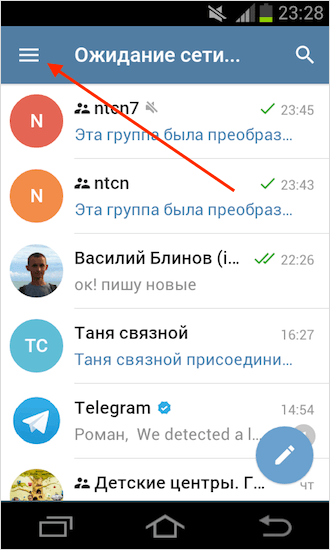
Создать группу.
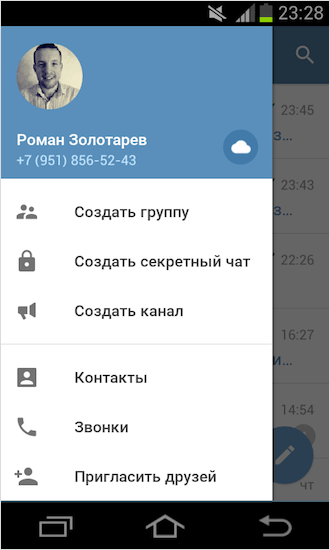
Выбрать участников и нажать галочку справа вверху.

Придумать группе название и нажать галочку.
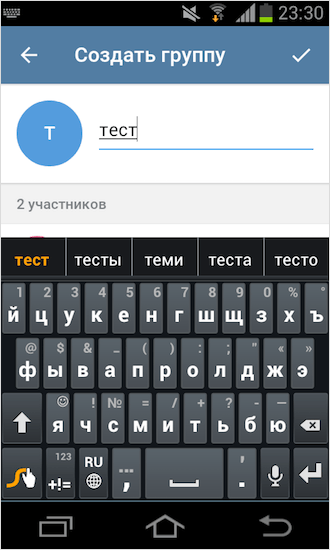
На компьютере жмём три палочки для входа в меню. Далее – Создать группу.
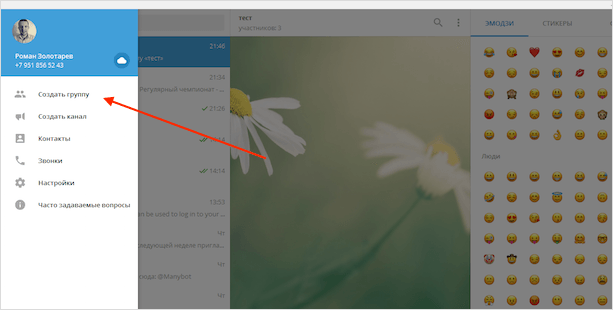
Придумать название, нажать “Далее”.
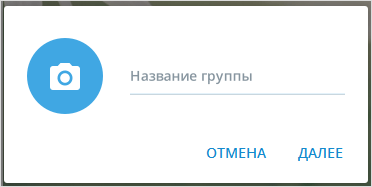
Выбрать участников, нажать “Создать”.
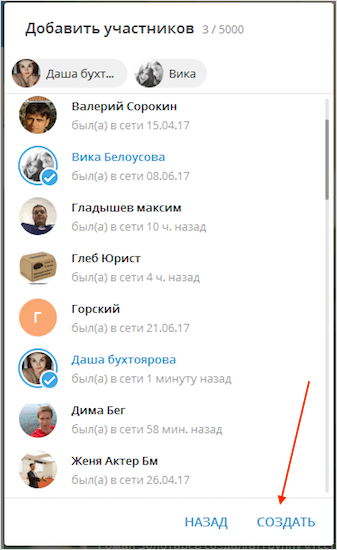
Дело сделано.
Онлайн-версия похожа на компьютерную, только немного другой интерфейс. Так же переходим в меню – создать группу – выбираем участников – придумываем оригинальное название. Готово. Смотрите на скриншоты.
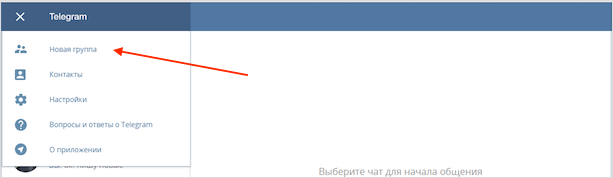
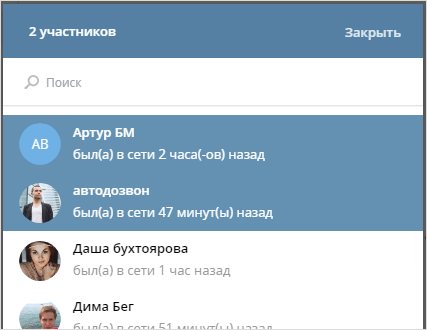
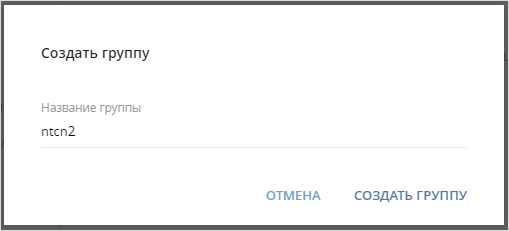
Управление
По умолчанию админом становится создатель сообщества, но можно делегировать эти полномочия. Есть такая функция Назначить администраторов, т. е. вы выбираете, кто именно будет администратором. Найти просто, клик по имени, а дальше зависит от устройства.
На телефоне это выглядит таким образом.
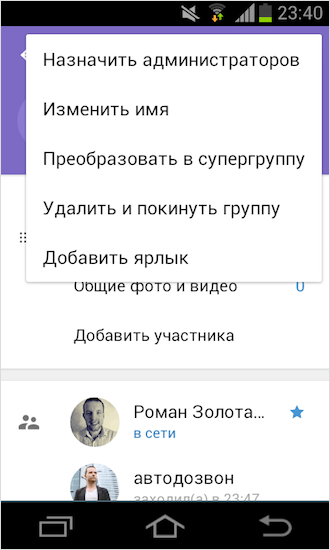
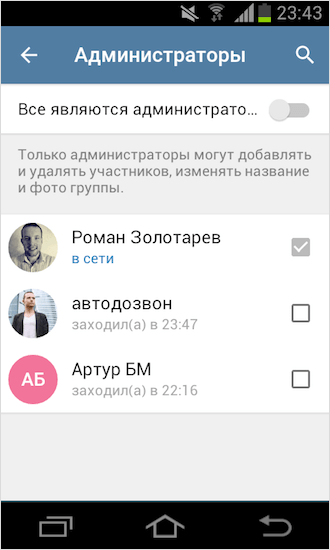
На ПК функция называется Управление администраторами.
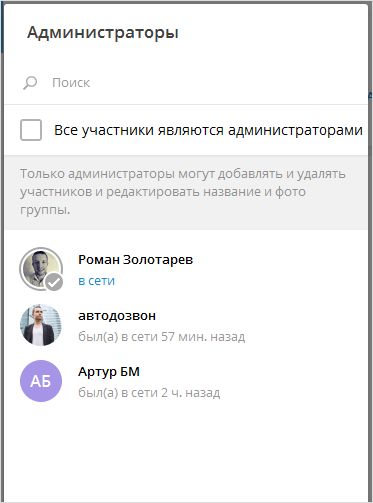
В онлайн-версии такой возможности нет.
Настройки группы
Тут разработчики немного заморочились и раскидали настройки в разные места. Смотрите внимательно.
На телефоне первую часть настроек искать по трём точкам справа от имени.
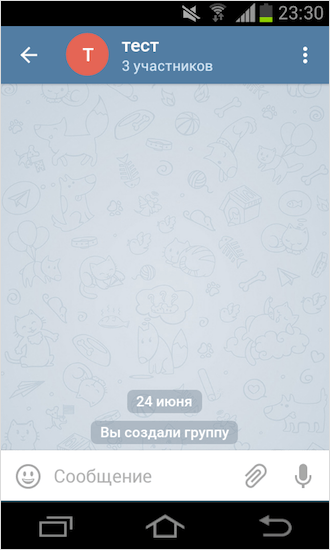
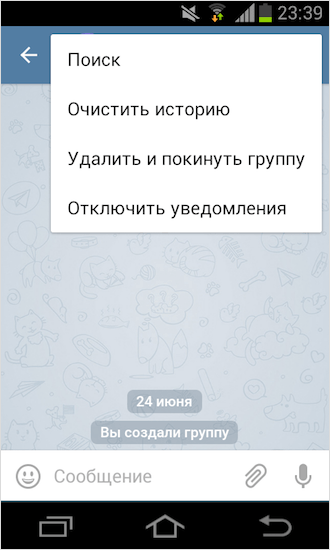
Вторая часть открывается после клика по имени.
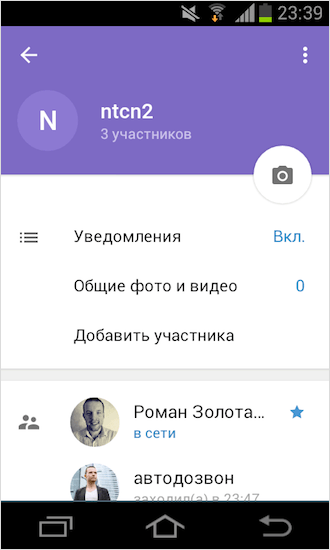
Последний кусочек откроется, если тапнуть на кнопке с тремя точками.
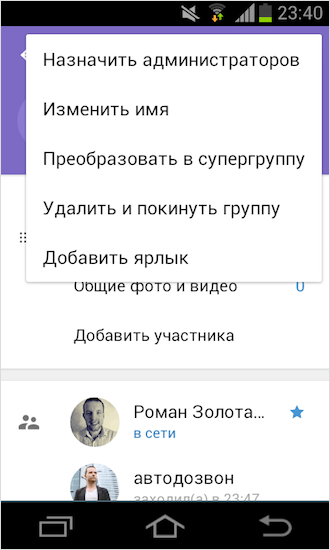
В версии для ПК – кнопка с тремя точками справа от логина.
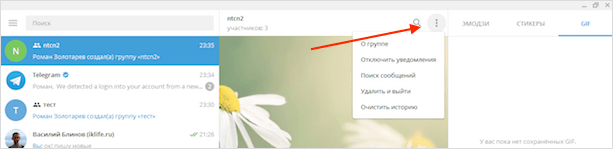
Дополнительные настройки открываются по нажатию на название.
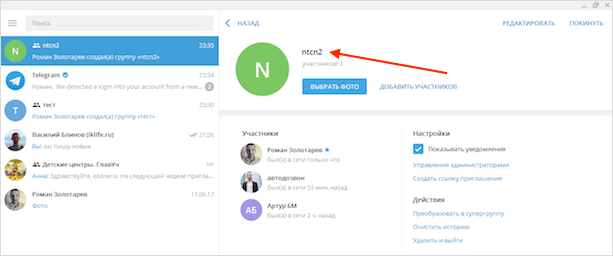
В web-версии дополнительные кнопки такие же, а вот дизайн немного другой.
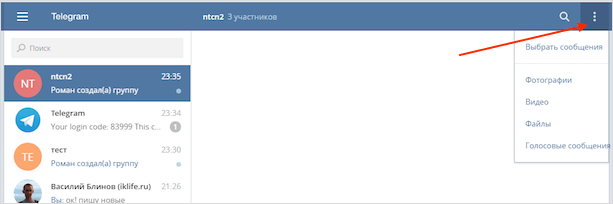
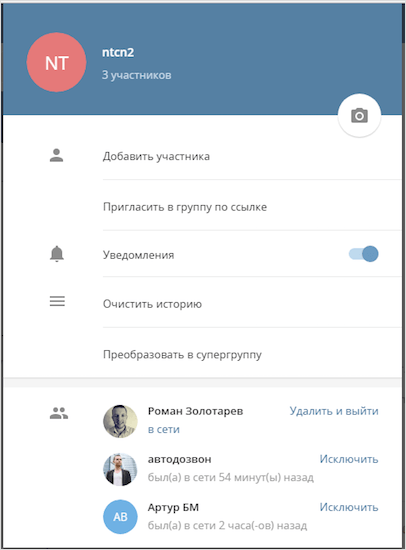
Как добавить участников в группу
Добавить человека в обычную или закрытую группу администратор может вручную или отправив специальную пригласительную ссылку. Алгоритм прост, необходимо в настройках найти пункт “Добавить участников”, затем выбрать их из списка контактов.
Вручную
Так это выглядит на телефоне.
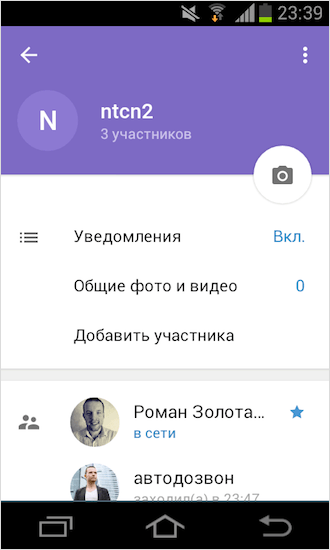
Так – на ПК.
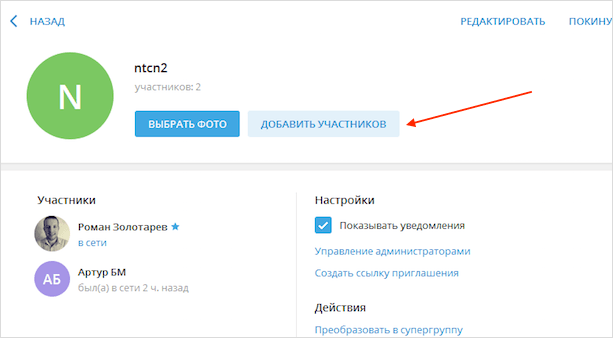
И вот так – в онлайн-версии.
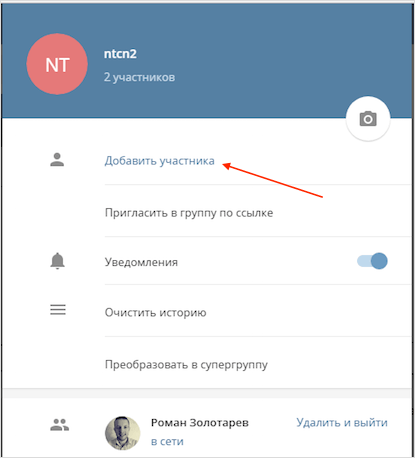
По пригласительной ссылке
Такую ссылку можно легко разместить в своём закрытом сообществе и люди самостоятельно будут добавляться в чат.
С телефона заходите в информацию о группе.
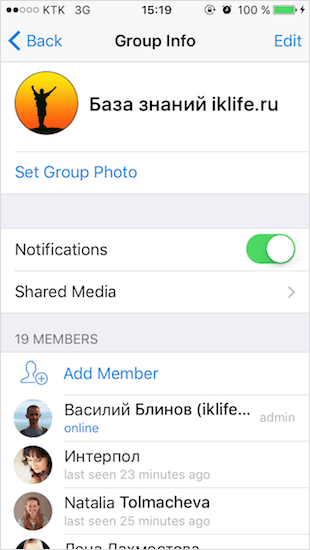
Нажимаете добавить участника – “Add Member”.
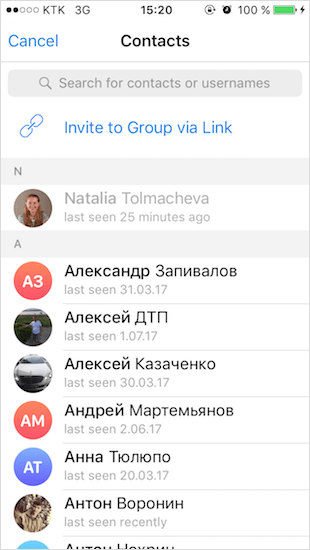
Нажимаете на “Пригласить в группу через ссылку” (Invite to Group via Link) и открывается окно с нужной ссылкой. Отправляете её будущему участнику.
На компьютере также заходите в информацию о группе. В русифицированной версии будет кнопка “Создать ссылку приглашения”. В английской – нужно будет нажать “Edit” и тогда только появится возможность создать пригласительную ссылку.
Как выйти из чата
Если вы простой участник
На телефоне, кликнув по названию, потом по кнопке с тремя точками, далее “Покинуть группу”.
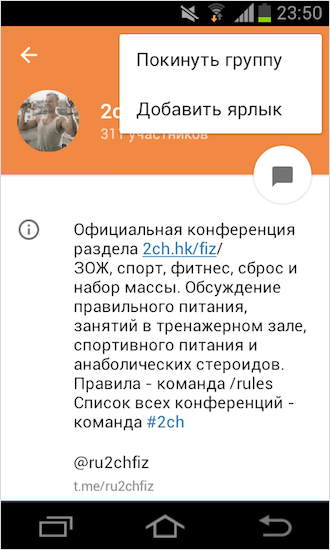
На компьютере проще, можно сразу по трём точкам добраться до выхода.
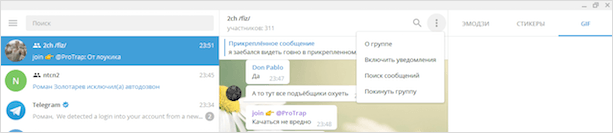
В онлайн-версии нужно через имя чата перейти в меню, найти себя и нажать “Покинуть”.

Вы администратор
Покинуть группу можно только вместе с её удалением. Месторасположение настроек такое же. Пожалуйста, будьте внимательны. Лишний раз подумайте перед удалением, восстановить историю сообщений после будет невозможно. Такая вот специфика секретного мессенджера.
Соответственно, вернуться в чат, если вышел, можно через администратора, если это закрытый паблик. Если он публичный, то возврат осуществляется через нажатие на кнопку “Присоединиться”.
Как найти чат
Способ 1. Поиск внутри приложения.
Не самый удобный вариант, потому что нужно точно ввести название по буквам. В формате @название_группы. Вот, например, я искал довольно популярное сообщество для общения москвичей.
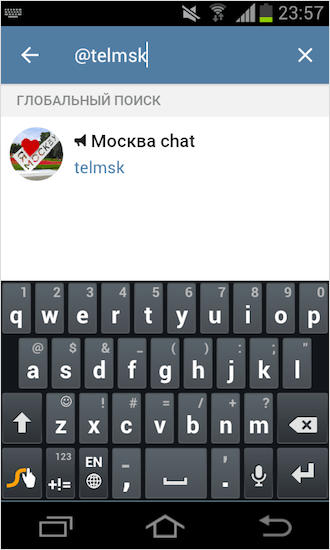
Способ 2. Гугл подскажет название популярных сообществ.
Допустим, вбейте в поиск фразу «чат телеграм любителей пушистых котиков». Нашли, что искали? Чтобы добавиться, нажмите в самом низу “Присоединиться”.
Поиск завершился неудачей? Вы уверены, что искали публичное сообщество? Напоминаю, в закрытые чаты вас могут пригласить только их создатели.
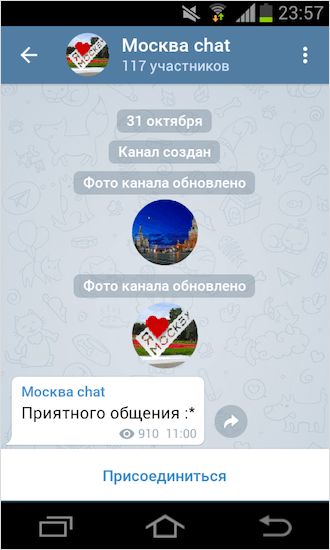
История сообщений
Как сохранить
Никак. Это ужасно, но за секретность приходится платить. Все сообщения в Телеграм надёжно шифруются, и хранится вся информация на серверах приложения. Так что сохранить историю переписки, как допустим, у Skype, нельзя. Но это создано для вашей безопасности.
Как очистить
Самые внимательные заметили, что рядом с пунктом удаления паблика, был пункт “Очистить историю”. Таким образом, можно удалить все сообщения.

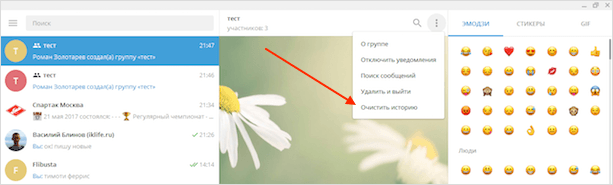
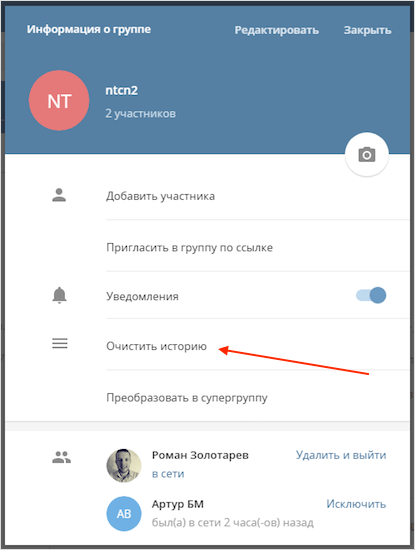
Уведомления
Сегодня у каждого на телефоне установлена куча приложений, которые норовят каждую секунду напомнить о себе звуком, всплывающим окошком и другими отвлекающими внимание штуками. Как обстоит дело в Телеграм? Здесь имеются довольно гибкие настройки уведомлений, они помогут получать только реально важную информацию.
Посмотрите за их настройкой в телефоне.
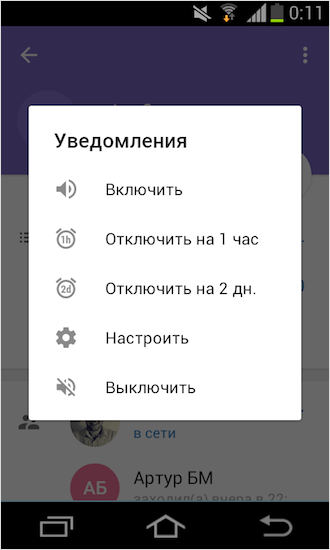
Не забывайте, что основные функции доступны по нажатию на логин.
Компьютерная и онлайн-версии позволяют их полностью отключить.
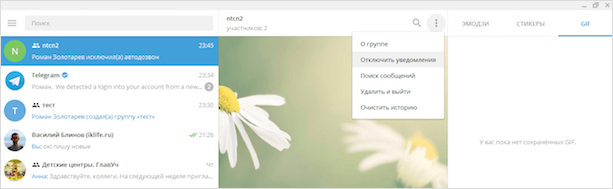
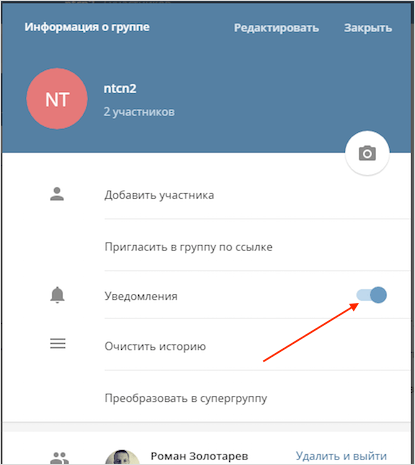
Как удалить чат
Если совет по работе с уведомлениями не подошёл вам, есть беспроигрышный вариант – избавьтесь от надоевшего сообщества. Такую власть имеет только администратор.
Посмотрите, где скрыты эти настройки.
В вашем смартфоне.

На компьютере.

В онлайне.
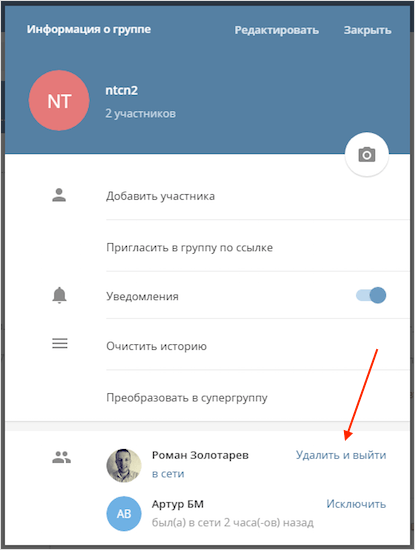
Заключение
В итоге чаты/группы Telegram – это полноценная замена аналогичным функциям популярных социальных сетей. Скорость работы, особый алгоритм шифрования, версии для самых популярных платформ позволяют утверждать, что за ними будущее.
На этом поставим точку. Спасибо за внимание. До новых встреч.